
Lapsilukko on hyvä, kun olet määrittänyt ne ja käyttänyt niitä. Varattu vanhemmat saavat hengittää hieman helpommin, ja niin kauan kuin he pysyvät asioiden päällä, jopa vanhempien vanhempien valvonnan, kuten OS X: ssä, pitäisi olla enemmän kuin riittävä.
Vanhempien valvonnasta keskusteleminen How-to Geekissä ei ole mitään uutta. Olemme tarkastelleet natiivin ohjauksen löytyy Windows 7: stä yhtä hyvin kuin koko perheen turvallisuuspaketti, joka tulee Windows 8.1: n mukana . Olemme osoittaneet, miten hyödyntää langattoman reitittimen ominaisuuksia alkeellisimmille lapsilukolle sekä kuinka lisätä OpenDNS-sekoitus tehokkaampaan verkkosuodatukseen .
Nyt on Applen vuoro. Annettuamme OS X: n lapsilukon pyöräytyksen voimme sanoa, että siinä on melkein kaikki mitä ikinä tarvitset pitämään lapsesi poissa suurimmasta ongelmasta. Kuten tavallista, jos lisäät OpenDNS: n verkkosuodatusratkaisuksi, voit todennäköisesti tuntea melko hyvältä tekemistäsi vaiheista. Ja vielä kerran, jos pysyt ajan tasalla tarkkailemalla lokeja (puhumme enemmän niistä hetkessä), voit reagoida ongelmiin ennen kuin niistä todella tulee ongelmia.
Voit määrittää lapsilukon alun perin OS X: lle avaamalla järjestelmäasetukset ja luomalla sieltä uuden käyttäjän. Napsauta ensin lukituskuvaketta muutosten tekemiseksi ja napsauta sitten plusmerkkiä + + suoraan lukon yläpuolella. Kirjoita käyttäjän koko nimi, tilin nimi, anna hänelle salasana (se ei saa koskaan olla eikä voi olla tyhjä) ja salasanavihje (tarvittaessa) ja napsauta sitten Luo tili.
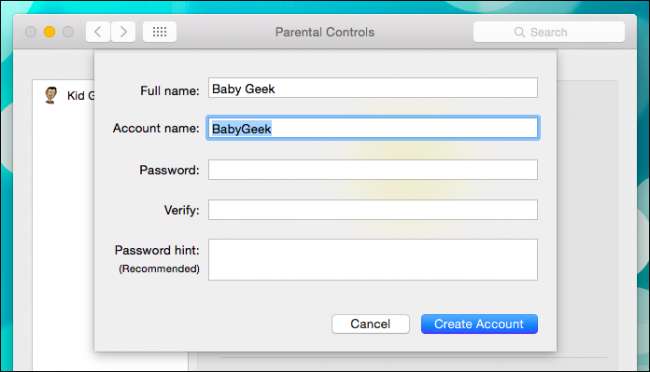
Voit luoda uuden lapsilukkotilin myös Käyttäjä ja ryhmät -asetuksista. Valitse vain Uusi tili -vaihtoehdoista Hallittu vanhempien valvonnalla, koko nimi, tilin nimi ja salasana ja napsauta sitten Luo käyttäjä.
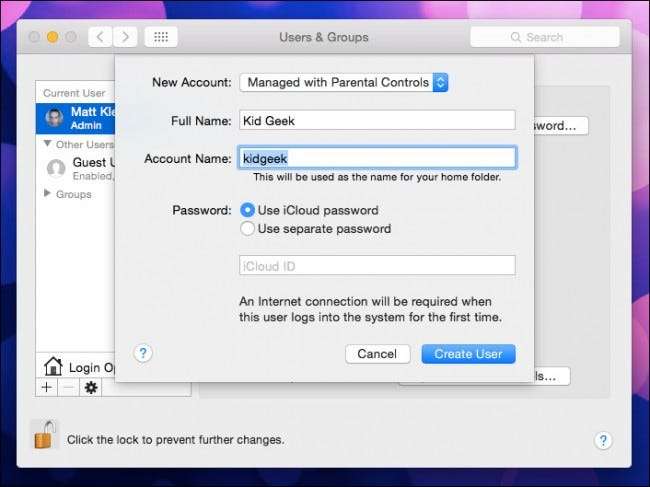
Ota huomioon käyttäjän tilisivun vaihtoehdot. Haluat ehdottomasti varmistaa, että ”Ota lapsilukko käyttöön” on valittu ja ”Salli käyttäjän hallita tätä tietokonetta” ei.

Avaa lapsilukko nähdäksesi vaihtoehtosi. Mac OS X tarjoaa ohjaimet viiteen luokkaan: Sovellukset, Web, Ihmiset, Aikarajat ja Muut ohjaimet.
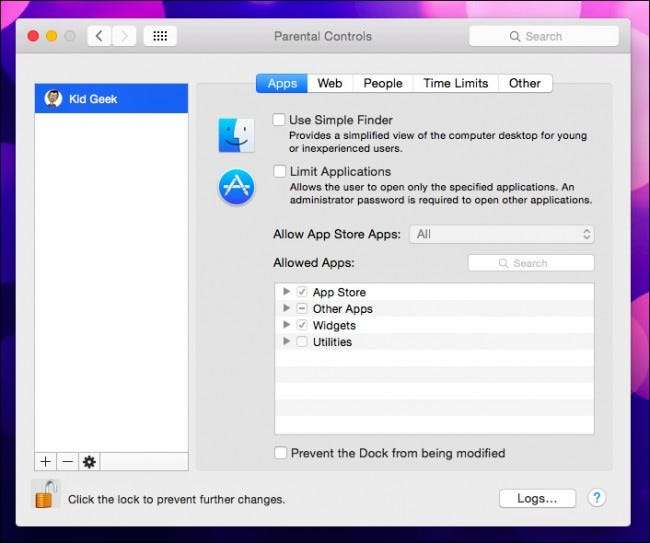
Alusta alkaen voit rajoittaa käyttäjät siihen, mitä sovelluksia he käyttävät, sekä käyttävätkö he yksinkertaista etsintä.
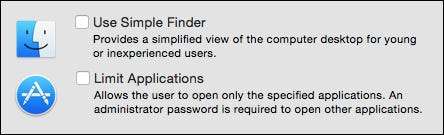
Simple Finder, kuten näemme seuraavassa kuvakaappauksessa, on todella riisuttu versio OS X: n perustyöpöydästä. Se on tarkoitettu enimmäkseen nuorille tai kokeneille käyttäjille. Esimerkiksi Sovellukset-kansionäkymä on ryhmitelty sivuiksi ja sovellukset ovat tosiasiallisesti aliaksia, eli nuorilla ei ole pääsyä todellisiin sovellustiedostoihin.

Sovellusten rajoittaminen on melko suoraviivaista. Kun se on valittu, voit valita neljästä luokasta: App Store, Muut sovellukset, Widgetit ja Apuohjelmat. Jos sallit sovellusten myymäläsovellusten, voit päättää ikäryhmän, ikäraja, korkeintaan ikä 4–17.
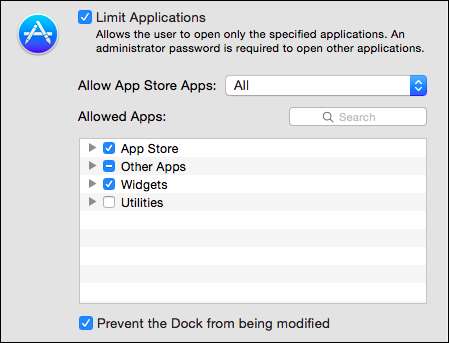
Jos estät Dockin muokkaamisen, valitset Dockin lukitsemalla valitsemasi sovellukset ja pikavalinnat. Kun asetus on määritetty, voit ottaa tämän vaihtoehdon käyttöön eikä käyttäjä voi enää tehdä muutoksia telakkaan. Tämä on hyvä vaihtoehto nuorille käyttäjille, jotka saattavat vahingossa poistaa pikakuvakkeen suosikkipelilleen tai -sovellukselleen eivätkä tiedä miten saada se takaisin.
Jos napsautat Verkko-välilehteä, voit ottaa käyttöön verkkosivustorajoituksia, jotka koostuvat ehdottomasta rajoittamattomasta pääsystä kaikkiin Internetin ihmeisiin, yrittää rajoittaa aikuisille tarkoitettuja verkkosivustoja automaattisesti tai voit sallia pääsyn valitsemillesi verkkosivustoille.
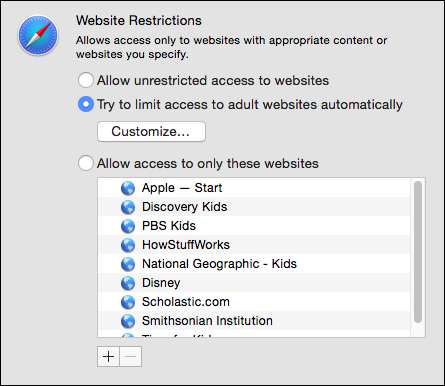
Huomaa, että toisen vaihtoehdon avulla voit lisätä mustalle listalle ja sallittujen luetteloon osoitteet, joten kuten seuraavasta esimerkistä näet, voit aina tai ei koskaan sallia verkkosivustoja napsauttamalla alareunassa olevaa + -merkkiä. Jos päätät poistaa verkkosivuston luettelosta, valitse se ja napsauta “-” -painiketta.

Jos nuori käyttäjä löytää verkkosivuston, joka on estetty, hän näkee tällaisen viestin. Voit käyttää tehokkaita järjestelmänvalvojan valtuuksiasi astua sisään ja lisätä verkkosivustoa, jos päätät siinä vaiheessa, että se on ok. Muussa tapauksessa käyttäjän on mentävä muualle.

Ihmiset-välilehti koskee ensisijaisesti pelikeskusta ja sallittuja kontakteja. Voit sallia tai kieltää lapsesi liittymästä moninpeleihin tai lisäämällä Game Center -ystäviä. Rajoitetut käyttäjät voivat myös käyttää Viestejä ja Mailia. Jos esimerkiksi haluat rajoittaa sitä, kenelle lapsesi voivat lähettää sähköpostia, sinun on rajoitettava sähköposti sallittuihin kontakteihin. Vastaavasti voit rajoittaa Viestit myös sallittuihin yhteystietoihin.
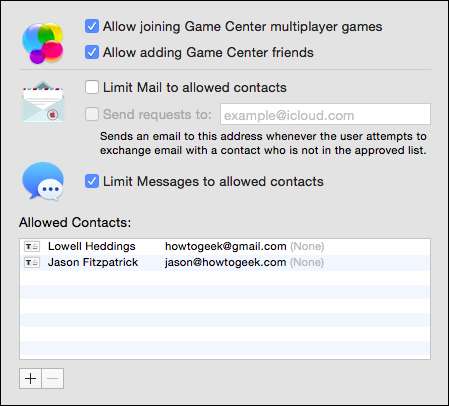
Aikarajoitusten tulisi olla melko tuttuja kaikille, jotka ovat käyttäneet lapsilukkoa toisessa käyttöjärjestelmässä. Jos haluat rajoittaa tietokoneen käyttöä arkisin tai viikonloppuisin, voit päättää, kuinka kauan. Tämä on melko yksinkertaista, et voi asettaa, kun he käyttävät tietokonetta, vaan vain aikaa (30 minuutista 8 tuntiin).
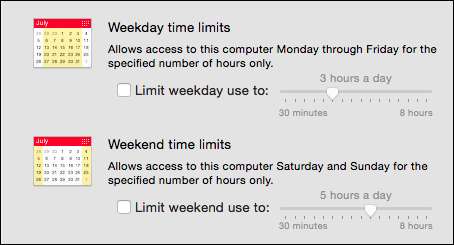
Jos lapsillasi on ulkonaliikkumiskielto, voit ottaa käyttöön nukkumaanmenotoiminnon, joka lukitsee käyttäjät pois tietokoneesta valituksi ajaksi. Tämä ominaisuus sisältää erilliset valinnat kouluiltoja (sunnuntaista torstaihin) ja viikonloppuisin (perjantaina ja lauantaina).

Lopuksi on Muu-välilehti. Täällä on muutama erittäin hyödyllinen valintaruutu. On huomattava, että sisäänrakennettu kamera voidaan poistaa käytöstä, mikä on usein monien vanhempien huolenaihe. Voit myös piilottaa rienaavat sanat Sanakirjaan ja poistaa salasanan muutokset käytöstä.
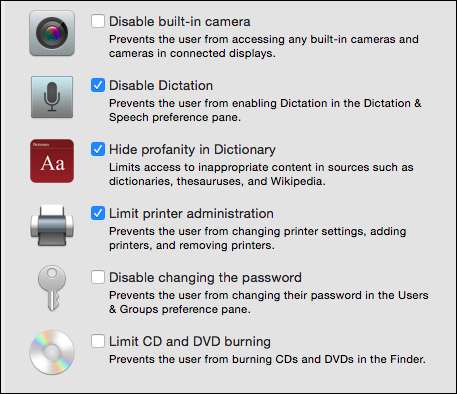
Periaatteessa se koskee vanhempien valvontaa OS X: ssä, mutta se ei ole vielä roolisi loppu. Sinun on edelleen tarkistettava lokit, joihin pääsee napsauttamalla "Lokit ..." -painiketta minkä tahansa lapsilukon välilehden alaosassa.
Katso lokit!
Emme voi lopettaa keskustelua OS X: n lapsilukosta keskustelematta lokeista, koska kaikista lapsilukko-järjestelmän asetuksista löydetyistä lokit ovat vanhemman tehokkain työkalu pahaa käyttäytymistä torjuttaessa.
Kun napsautat “Lokit…” -painiketta, johon pääsee mistä tahansa lapsilukon välilehdestä, voit tarkastella vierailemiasi verkkosivustoja, estettyjä verkkosivustoja (joko nimenomaisesti tai OS X: n suodattimien kautta), sovelluksia, jotka on Voit lajitella aktiviteetteja kuluneesta päivästä, kuluneesta viikosta, kuukaudesta, kolmesta kuukaudesta, kuudesta kuukaudesta, vuodesta tai ajan alusta lähtien (kaikki).
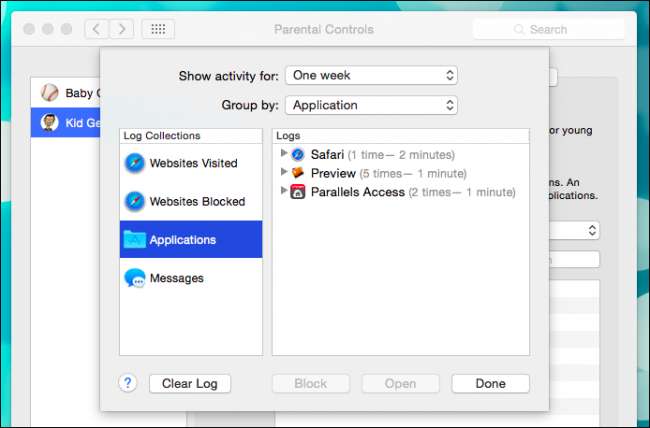
Voit myös lajitella tiedot päivämäärän tai luokan mukaan. Joten jos tarkastelet sovelluslokeja, voit lajitella sovelluksen mukaan, viestit voidaan lajitella yhteystietojen mukaan jne. Jos et löydä mitään sinua kiinnostavaa, voit napsauttaa "Tyhjennä loki" -painiketta aloittaaksesi uuden. Vaikka yllä olevassa kuvakaappauksessa ne ovat harmaita, on olemassa vaihtoehtoja avata verkkosivusto tai sovellus (jotta se voidaan tarkistaa ennen päätöksen tekemistä) ja estää loukkaava sisältö ja vastaava.
A Note on Web Filtering
Niin kauan kuin meillä on täällä, puhutaan lyhyesti verkkosuodatuksesta, koska vaikka OS X tarjoaa joitain automaattisia ns. Aikuisille tarkoitettujen sivustojen suodattimia, ja voit tietysti mustalle listalle tai sallittujen luetteloon, huonoihin tai hyviin sivustoihin, havaitsimme, että monet aikuiset -teemaiset sivustot pääsivät silti läpi.
Tästä syystä meidän on vielä kerran suositeltava jonkinlaisen erityisen web-suodatuspalvelun käyttöä kuten OpenDNS . Pohjimmiltaan, jos et tunne sitä, OpenDNS-lapsilukko reitittää kaiken verkkoliikenteen verkkotunnuspalvelimiensa kautta. Voit asettaa suodatuksen tiukkuuden mieleiseksesi tai valita eri luokat räätälöityyn lähestymistapaan.
Kun olet luonut OpenDNS-tilin sieppaamaan liikennettä IP-osoitteestasi, voit päättää, haluatko suodattaa liikenteen reitittimestä ja siten kaikesta liikenteestä kotiverkossasi vai yksittäiseltä asiakkaalta (PC, Mac, iPhone, jne.). Se on hieno ratkaisu, koska se täydentää melko vankkaa vanhempien valvontaa täydellisillä verkkosuodattimilla, joten voit hengittää hieman helpommin.
Loppujen lopuksi toivomme löytävänne onnellisen mediaanin vanhemmuuden tyylisi ja lapsesi laskentatarpeiden välillä. Lapsilukon toteuttamisen ei tarvitse olla vaikeaa, ja itse asiassa, kuten olemme toistuvasti osoittaneet, alustasta riippumatta, se on todella helppoa.
Ehkä sinulla on erilainen mielipide tai et ehkä käytä OS X: n lapsilukkoa lainkaan. Haluamme kuitenkin kuulla sinusta ja kannustaa aina palautteeseen, etenkin vanhempien valvonnasta. Jätä kommenttisi ja kysymyksesi meille keskustelufoorumillemme. Me odotamme yhteydenottoasi!







